
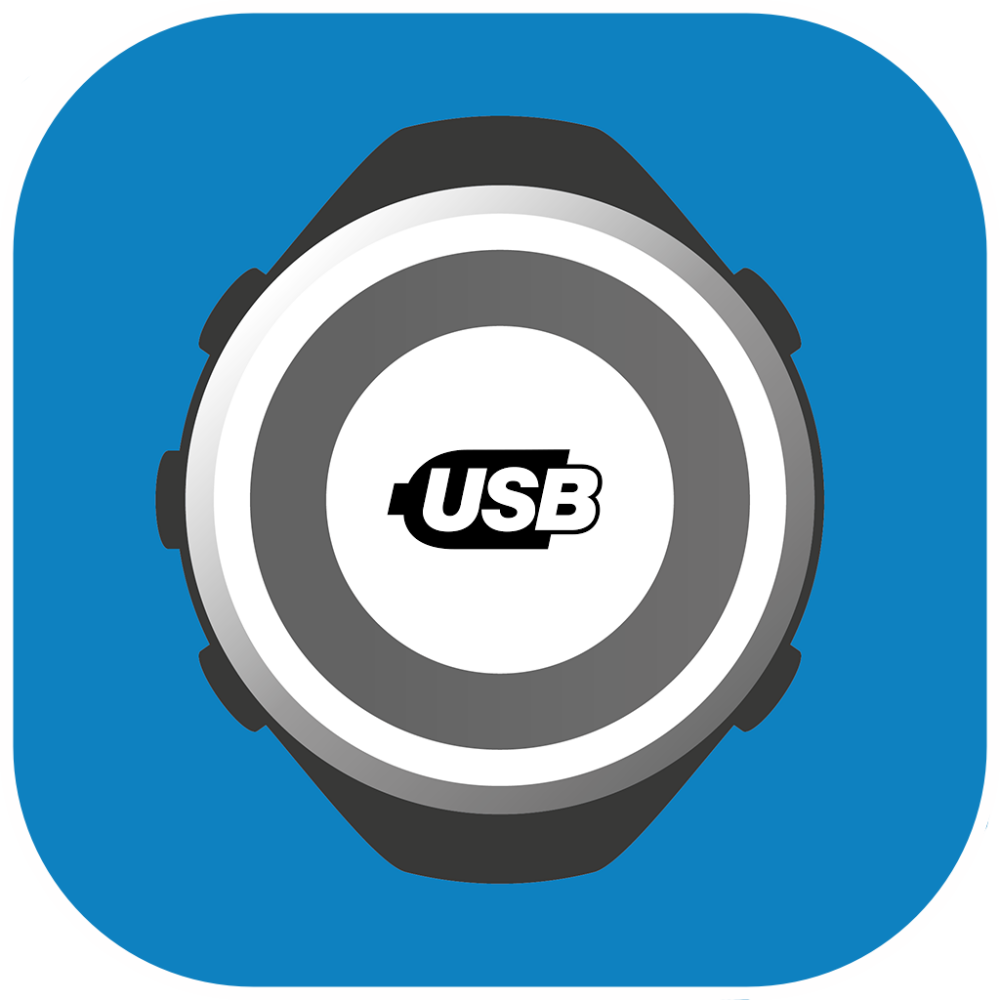
ONCONNECT
Le logiciel Onconnect vous permet de récupérer les données des montres GPS ONmove 120, 200, 220, 500 HRM, 510 et 710 ainsi que de les lecteurs Swim Music et le compteur GPS Satcount.
Version actuelle 3.301 :
Cette version vous permet à présent d'exporter sur votre ordinateur vos activités au format GPX (si trace GPS) ou TCX (sans trace GPS) afin de les utiliser ensuite dans l'application de votre choix (DECATHLON COACH, Strava,...).
INFORMATION IMPORTANTE pour les possesseurs des montres GPS ONmove 200, 220, 500 HRM (montres avec connexion bluetooth):
Nous vous recommandons d'utiliser à présent l'app mobile DECATHLON CONNECT.
Pour découvrir et télécharger l'application, cliquez ici.
Produits compatibles







Compatibilité informatique
OnConnect 3.301 est compatible avec :
- Windows : Depuis la version Windows 7 version 64 bits, et jusqu'à la version Windows 10.
- MacOS : Depuis la version 10.14 Mojave et jusqu'à la version 11.6 Big Sur.
Nous ne garantissons plus la compatibilité sur les versions Windows et MacOS supérieures.
Comment sauvegarder mes activités sur mon ordinateur ?
Depuis la version 3.300 de l'application, il est possible de sauvegarder les activités sous forme de fichiers au format GPX ou TCX.
- Format GPX pour les activités comportant une trace GPS.
- Format TCX pour les activités sans trace GPS.
Comment faire ?
1- Connecter votre produit à l'ordinateur en utilisant le câble USB. Le produit apparait alors comme un périphérique de stockage de masse (comme une clé USB).
2- Lancer l'application ONconnect si celle-ci ne s'ouvre pas automatiquement.
3- Sélectionner la ou les activités à sauvegarder Fig. I (1).
4- Modifier le sport si nécessaire Fig. I (2).
3- Cliquer sur le bouton "sauvegarder ma/mes activités" Fig. I (3).
4- Sélectionner un emplacement sur votre ordinateur et valider. La ou les activités sont sauvegardées en fichier GPX ou TCX.
5- Il est alors possible d'effacer la ou les activités de votre produit Fig. II.
6- Enfin, un écran vous propose d'importer la ou les activités sur decathloncoach.com Fig. III.
Note: Il est également possible d'importer ces activités dans l'application de votre choix à condition que celle-ci prenne en charge les fichiers GPX ou TCX.
Pour plus de précisions, consulter le support en ligne de l'application concernée.
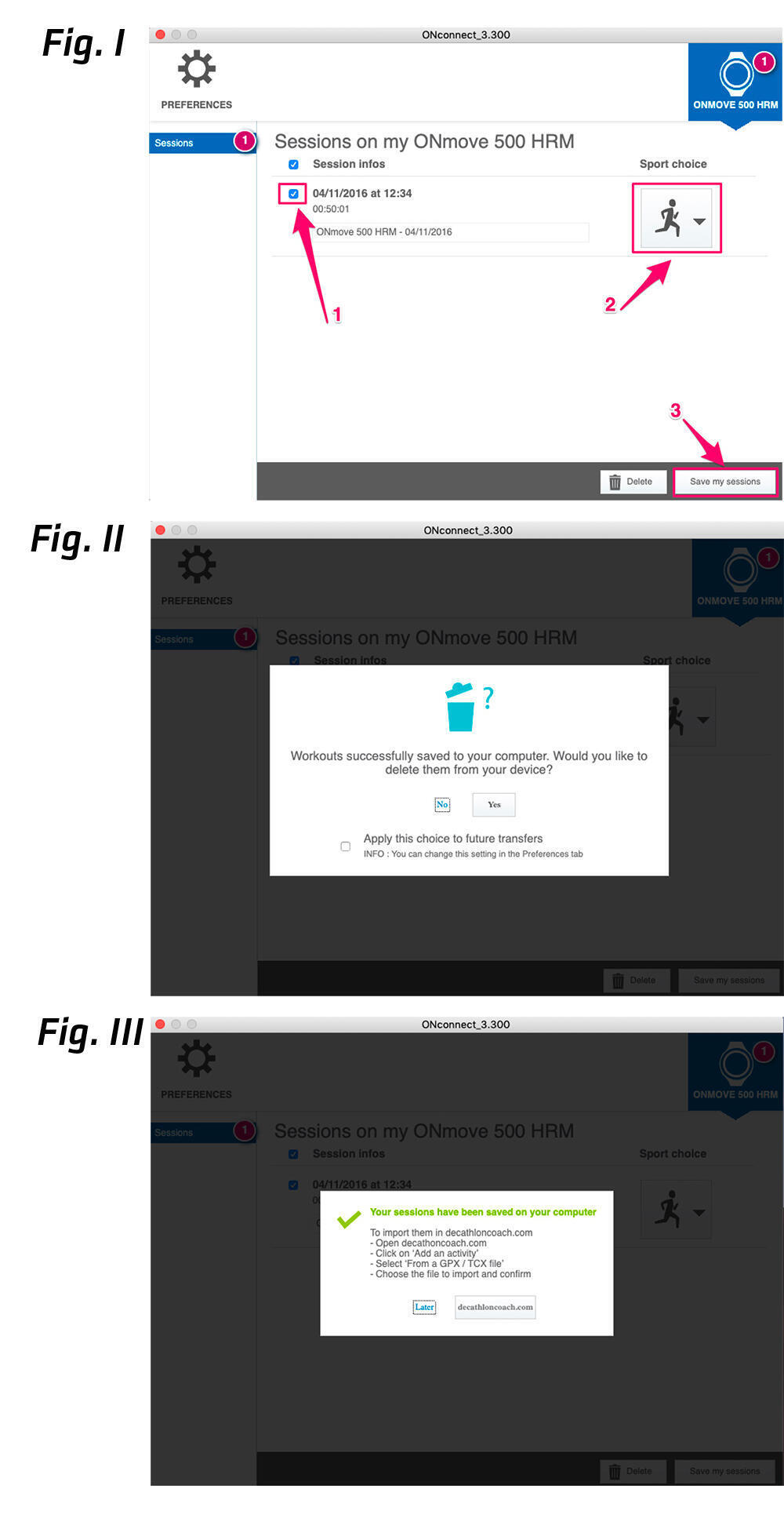
Comment importer mes activités dans decathloncoach.com ?
decathloncoach.com permet d'importer des activités au format GPX ou TCX.
Comment faire ?
1- Ouvrir le site decathloncoach.com dans un navigateur internet et se connecter.
2- Depuis la rubrique "accueil", cliquer sur "ajouter une séance" Fig I (1).
3- Sélectionner "depuis un fichier GPX /TCX" Fig I (2).
4- Sélectionner le ou les fichiers à importer. Il est possible d'importer simultanément jusqu'à 5 fichiers Fig II (3).
5- Cliquer sur le bouton valider. Le ou les fichiers sont importés dans decathloncoach.com Fig II (4).
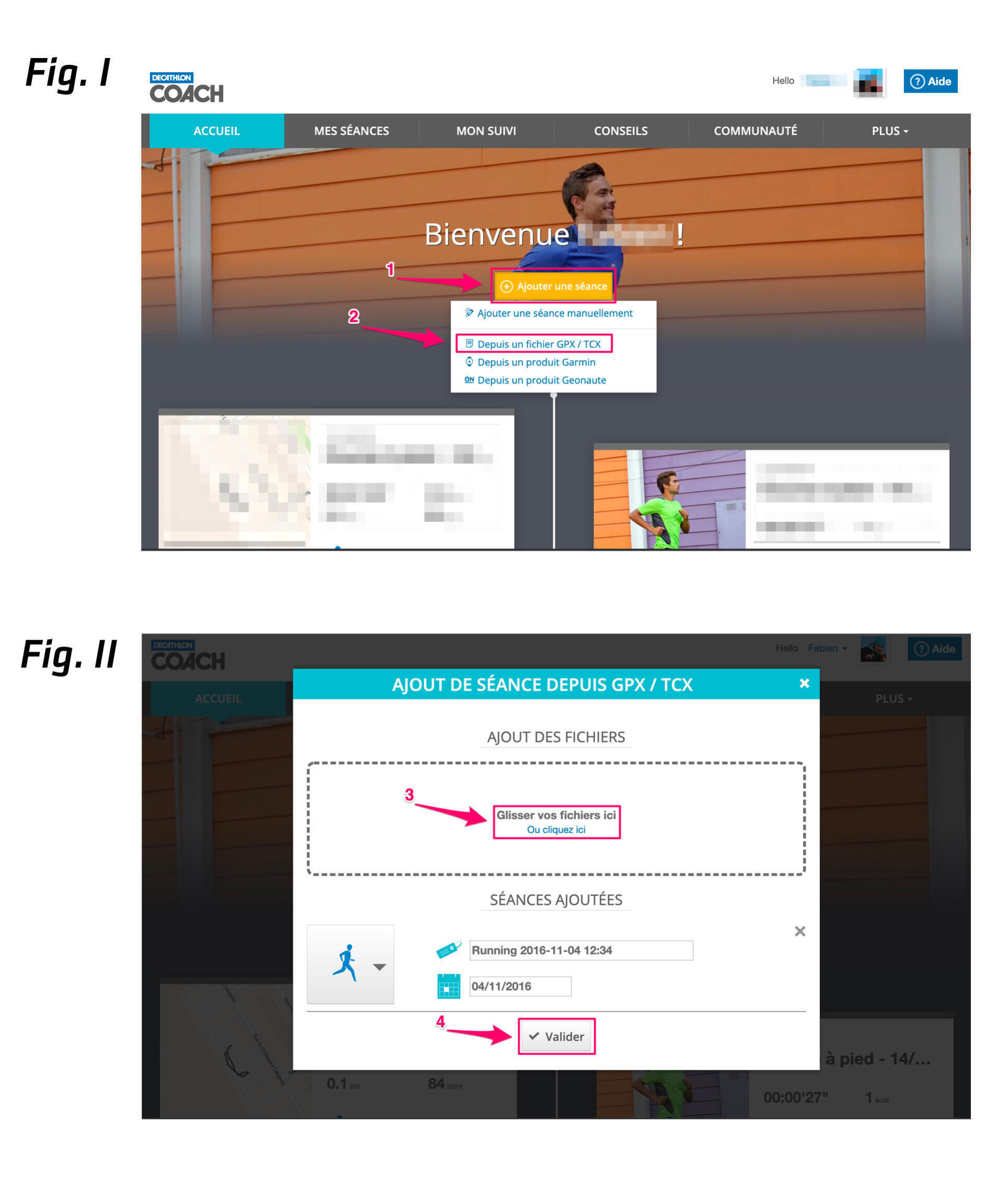
Comment importer un itinéraire (une route) dans mon gps onmove 710/510 ou satcount ?
L'application ONconnect permet d'importer des itinéraires dans les GPS compatibles (ONmove 710 et 510, Satcount).
Comment faire ?
1- Ouvrir le site decathloncoach.com dans un navigateur internet et se connecter.
2- Depuis la rubrique "itinéraire", sélectionner un itinéraire existant ou en créer un nouveau Fig. I.
3- cliquer sur le bouton "Exporter au format GPX" et sauvegarder le fichier sur l'ordinateur Fig. I.
4- Connecter le GPS (ONmove 710/510) à l'ordinateur via le câble USB.
5- Lancer l'application ONconnect si celle-ci ne s'ouvre pas automatiquement.
6- Sélectionner la rubrique "route" puis appuyer sur le bouton "import route" Fig. II.
7- Sélectionner le fichier GPX à importer puis valider. L'itinéraire est alors transféré dans le GPS.
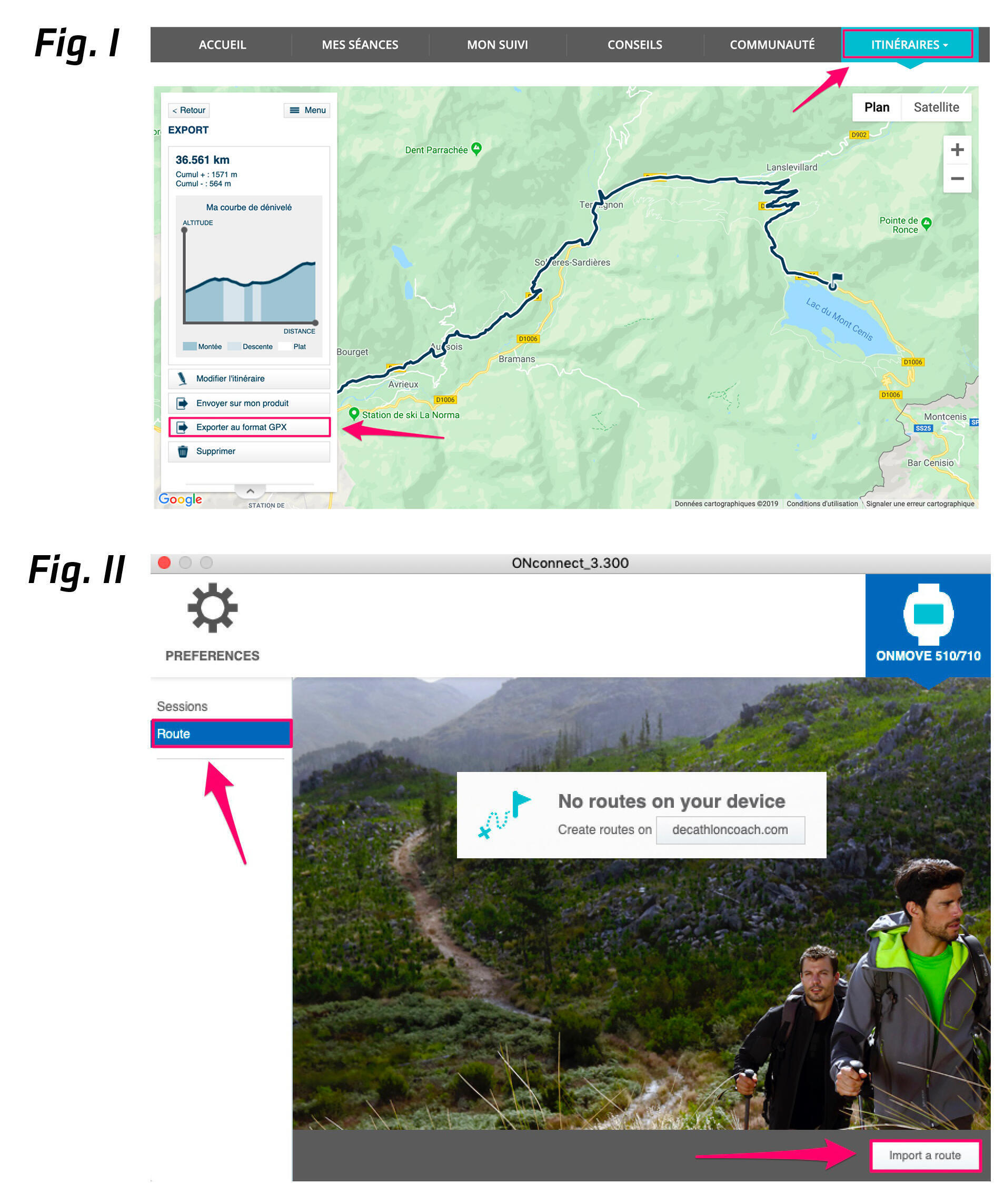
L'installation de onconnect sur windows ne fonctionne pas
Si vous avez reçu l'un de ces messages de sécurité de Windows :
- "Cette application a été bloquée pour votre protection."
- "L'exécution des programmes de cet éditeur a été bloquée sur votre ordinateur."
- L'application ne se lance pas du tout
Pour débloquer l'application,
1) Cliquer bouton droit de la souris sur fichier d'installation.
2) Cliquer sur "Propriétés".
3) Une fois la fenêtre ouverte, cocher sur "Débloquer" en bas de la fenêtre dans la rubrique Sécurité.
4) Cliquer sur "Ok"
5) Lancer l'installation
Je n'arrive pas à installer onconnect sur mac os
Si le message "ONconnect est endommagé et ne peut pas être ouvert. Vous devriez placer cet élément dans la corbeille" apparaît après avoir téléchargé ONconnect sur Mac OS, merci de suivre les consignes suivants :
1)Cliquer sur "?"
2)Cliquer sur le lien Ouvrir la sous-fenêtre Général des préférences Sécurité et confidentialité
Vous pouvez désormais installer & utiliser ONconnect sans souci.
Que faire quand mon produit n'est pas reconnu par onconnect ?
Il arrive qu'ONconnect n'arrive pas à détecter votre produit et bloque sur la fenêtre d'accueil.
Si tel est le cas, merci de bien vouloir suivre les manipulations ci-dessous :
I. Détection sur l'ordinateur
Pour être détecté par notre logiciel ONconnect, votre produit doit au préalable être détecté par votre ordinateur. En effet, il doit apparaître dans votre Poste de travail sur Windows ou dans votre Finder sur Mac.
Si votre produit n'est pas détecté par votre ordinateur ou mac :
1) Vérifier que votre produit soit bien branché
2) Tester sur les autres ports USB de votre ordinateur
Si le produit est reconnu par votre ordinateur, passez à la rubrique III. Détection par ONconnect.
Si le produit n'est pas reconnu par votre ordinateur, tentez de réinstaller le pilote du produit via la rubrique suivante II. Réinstallation du pilote produit.
II. Réinstallation du pilote produit
1) Depuis votre bureau, cliquer sur le bouton Démarrer
2) Dans la barre de recherche, saisir Gestionnaire de périphériques & ouvrir ce dernier.
3) Une fois l'utilitaire lancé, brancher puis débrancher le produit pour identifier le changementréalisé dans l'arborescence.
5)Une fois le pilote repéré, faîtes un clic droit dessus & sélectionner Désinstaller.
Débrancher puis rebrancher votre produit pour relancer l'installation du périphérique.
Si votre produit n'est toujours pas détecté après cette méthode, il est possible que le câble soit défectueux. Veuillez vous rapprocher de votre magasin Decathlon pour une analyse & tenter la manipulation avec un autre câble.
Sinon, passez à la partie suivante.
III. Détection par ONconnect
1) Assurez-vous tout d'abord de disposer de la dernière version du logiciel ONconnect
2) Identifiez-vous dans le logiciel ONconnect et patientez pendant la détection de votre produit.
Cela devrait résoudre votre problématique de non détection de votre produit par ONconnect. Si le problème persiste, merci de contacter notre équipe support.
Erreur clr 80004005
Une erreur CLR sur un ordinateur est une erreur majeure qui peut empêcher l'ordinateur de démarrer correctement et empêcher l'exécution de nombreuses applications. L'une des erreurs CLR les plus courantes est "CLR Error 80004005", qui se produit sur les systèmes Windows au cours du processus de démarrage. Cette erreur est généralement due à la présence simultanée de plusieurs infrastructures .NET sur le système. Bien que deux frameworks .NET ou plus puissent fonctionner simultanément sur un système, certains ont des problèmes de compatibilité. Pour résoudre une erreur CLR, les infrastructures multiples doivent être désinstallées et réinstallées correctement.
1) Supprimez toutes les instructions de compatibilité vérifiées dans la section compatibilité du système. Pour supprimer les compatibilités du programme, appuyez sur "Windows-E" pour ouvrir File Explore, accédez au dossier dans lequel le programme est stocké sur le disque dur de l'ordinateur. Cliquez avec le bouton droit sur le nom du programme, passez la souris sur "Propriétés" dans la fenêtre qui apparaît et sélectionnez "Compatibilité". Désélectionnez les cases cochées dans la fenêtre et cliquez sur "OK" pour que les modifications soient prises en compte.
2) Appuyez sur "Windows-C", cliquez sur "Paramètres", puis sélectionnez "Panneau de configuration". Sélectionnez "Programmes et fonctionnalités". Faites défiler la liste des applications vers les cadres .NET. Cliquez avec le bouton droit sur le nom de chaque framework et cliquez sur "Uninstall" pour supprimer chaque programme de l'ordinateur.
3) Redémarrez l'ordinateur pour vous assurer que chaque infrastructure .NET a été supprimée du système. Lorsque l'ordinateur se recharge, les frameworks disparaîtront.
4) Téléchargez la dernière version du framework .NET de Microsoft (voir Ressources).Vous aurez besoin d'un seul framework, car les fonctionnalités des autres frameworks seront automatiquement installées avec la dernière version du programme, ainsi que tous les fichiers et pilotes nécessaires.
5) Installez la dernière version du framework .NET sur l'ordinateur en double-cliquant sur l'icône de configuration dans le dossier "Downloads" et en suivant les instructions des écrans d'installation. Redémarrez l'ordinateur et le framework sera installé sur le système.
Apparition d'un message d'erreur mentionnant un "fichier endommagé" au lancement de onconnect 3.300 (apple macos).
Si un message d'erreur mentionnant un "fichier endommagé" apparait au lancement de ONconnect 3.300 (Ordinateur Apple MacOS uniquement), merci de suivre cette procédure :
- Cliquer sur annuler.
- Ouvrir l'application "terminal".
- Copier/coller dans le terminal ma mention suivante :
xattr -rc /Applications/ONconnect.app
- Valider.
- Relancer ONconnect.
L'application s'ouvrira alors normalement.
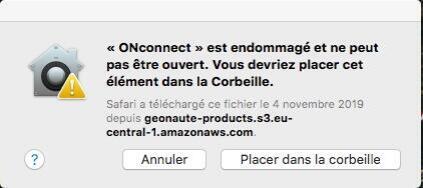
Télécharger l'application
Compatibilité de la version 3.301
- Windows : Depuis la version Windows 7 version 64 bits, et jusqu'à la version Windows 10.
- MacOS : Depuis la version 10.14 Mojave et jusqu'à la version 11.6 Big Sur.
Nous ne garantissons plus la compatibilité sur les versions Windows et MacOS supérieures.

Vous souhaitez prendre contact avec notre équipe d'assistance decathlon ?
ACCÉDEZ AU FORMULAIRE DE PRISE DE CONTACT